Como alterar seu endereço IP da linha de comando no Linux

É fácil alterar o endereço IP usando uma interface gráfica, mas você sabia que o Linux também permite alterar o IP da placa de rede? endereço usando um comando simples da linha de comando?
Este truque deve funcionar em todas as distribuições Linux baseadas no Debian, incluindo o Ubuntu. Para começar, digiteifconfigno terminal e, em seguida, pressione Enter. Esse comando lista todas as interfaces de rede no sistema, portanto, anote o nome da interface para a qual você deseja alterar o endereço IP.
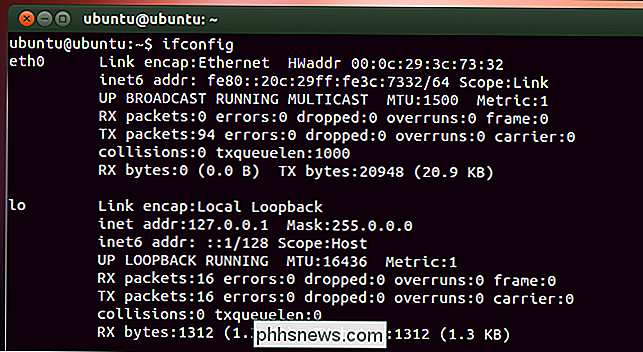
Para alterar as configurações, você também usa o comando ifconfig, desta vez com alguns parâmetros. O seguinte comando altera a interface de rede denominada “eth0” para usar o endereço IP 102.168.0.1 e atribui a máscara de sub-rede 255.255.255.0:
sudo ifconfig eth0 192.168.0.1 netmask 255.255.255.0

Você poderia, é claro , substitua em qualquer valor que você quiser. Se você executar ifconfig novamente, verá que sua interface assumiu as novas configurações atribuídas a ele.
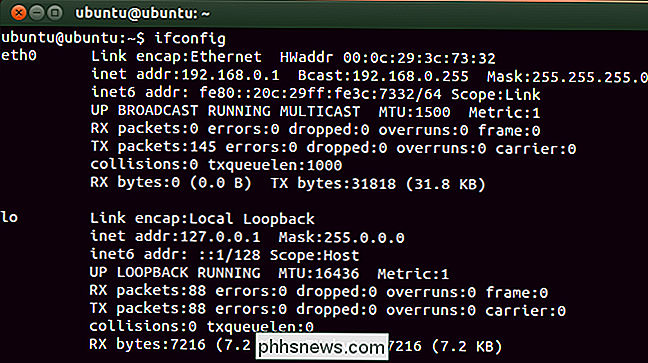
Se você também precisar alterar o Gateway Padrão usado pela interface de rede, poderá usar o comando route. O comando a seguir, por exemplo, define o gateway padrão para a interface "eth0" como 192.168.0.253:
sudo route add default gw 192.168.0.253 eth0

Para ver sua nova configuração, você precisará exibir o roteamento mesa. Digite o seguinte comando no prompt e pressione Enter:
route -n
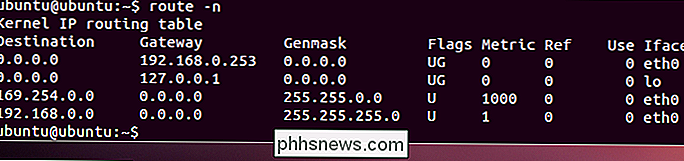
RELATED: Como trabalhar com a rede a partir do terminal Linux: 11 Comandos que você precisa conhecer
Isso é tudo é mudar o seu endereço IP do terminal. Se você estiver interessado em outras ótimas ferramentas de rede que você pode usar no terminal, não deixe de conferir nosso guia sobre o assunto.

Como limitar o uso da largura de banda no seu Roku
O streaming de vídeo no seu Roku torna a Internet inutilizável para todos os outros membros da casa? Você enfrenta o limite de largura de banda do seu ISP e deseja limitar o uso de dados? Se assim for, você provavelmente já navegou nas configurações do Roku procurando por um limite de largura de banda, e não encontrou nada.

Economize espaço no seu Time Machine excluindo essas pastas de backups
Você está recebendo notificações sobre uma unidade de Time Machine completa? Você acha que seus backups estão demorando demais? Um disco rígido maior e mais rápido pode ser a melhor solução, mas você também pode ajudar excluindo pastas específicas de seus backups. RELATED: Como fazer backup do seu Mac e restaurar arquivos com o Time Machine Nós Você mostrou como fazer backup e restaurar arquivos com o Time Machine, incluindo como excluir o backup de pastas específicas.



